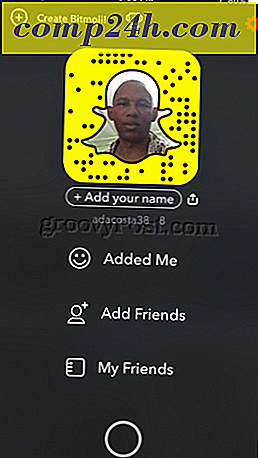Sådan overfører du bogmærker fra Firefox til Chrome
Mange mennesker finder det irriterende, når de skal overføre bogmærker fra en browser til en anden. Hvis du for nylig skiftede til Google Chrome fra Firefox og vil overføre dine bogmærker, kan du gøre det her.
En måde at skifte dem på er at eksportere Firefox-bogmærker, og derefter importere dem til Chrome. Åbn Mozilla Firefox, klik på Firefox menuen og gå til bogmærker >> Vis alle bogmærker . Eller brug tastaturgenvejen eller Ctrl + Skift + B.

Klik på Import og Backup, og vælg Eksporter bogmærker til HTML.

Vælg den placering, hvor du vil gemme din bogmærkefil.

Åbn Google Chrome, klik på skiftenøgleikonet, vælg Bogmærker og klik på Bogmærkestyring. Eller tryk på Ctrl + Skift + O.

Klik på knappen Organiser og vælg Importer bogmærker fra HTML-fil.

Gennemse placeringen af Firefox-bogmærkefilen, du eksporterede og gemte. Klik på Åbn.

Alle bogmærker gemmes nu i Google Chrome. Gå til skiftenøglemenuen >> Bogmærker >> Importeret for at finde de importerede bogmærker.

Den nyeste version af Google Chrome gør det nemmere at overføre bogmærker og andre data. Det lader dig automatisk overføre browserhistorik, gemte adgangskoder, bogmærker og andre browserdata. For at gøre det skal du klikke på skiftenøgle ikonet derefter Indstillinger.

Under Brugersektion, klik på Importer bogmærker og indstillinger.

Vælg den browser, du vil importere browserdata fra, og klik på Importer. Det er det.